原生js封装confirm弹出框代码示例
导读:本文共2840字符,通常情况下阅读需要9分钟。同时您也可以点击右侧朗读,来听本文内容。按键盘←(左) →(右) 方向键可以翻页。
摘要: 这篇文章主要为大家详细介绍了原生js封装confirm弹出框代码示例的方法,文中示例代码介绍的非常详细,图文详解容易学习,非常适合初学者入门,感兴趣的小伙伴们可以参考一下。<!DOCTYPE html><head> <meta charset="utf-8"> <title>登... ...
音频解说
目录
(为您整理了一些要点),点击可以直达。这篇文章主要为大家详细介绍了原生js封装confirm弹出框代码示例的方法,文中示例代码介绍的非常详细,图文详解容易学习,非常适合初学者入门,感兴趣的小伙伴们可以参考一下。
<!DOCTYPE html><head> <meta charset="utf-8"> <title>登录确定提醒</title> <style> html, body { margin: 0; padding: 0; font-family: "微软雅黑"; } .wrap-dialog { position: fixed; top: 0; left: 0; width: 100%; height: 100%; font-size: 16px; text-align: center; background-color: rgba(0, 0, 0, .7); z-index: 999; } .dialog { top: 0; left: 0; position: relative; /*margin: 10% auto;*/ width: 300px; background-color: #FFFFFF; border-radius: 2px; } .dialog .dialog-header { height: 20px; padding: 10px; background-color: #F8F8F8; border-bottom: 1px solid #eee; text-align: left; } .dialog-title{ display: inline-block; width: 50px; margin-left: 0; } .dialog .dialog-body { height: 30px; padding: 20px; } .dialog .dialog-footer { padding: 8px; background-color: #f5f5f5; } .dialog-btn { cursor: pointer; background: #ff5622; border: 1px solid #ff5622; border-radius: 2px; color: #fff; height: 28px; line-height: 28px; margin: 5px 5px 0; padding:0 25px; } .dialog-hide { display: none; } .dialog-ml50 { margin-left: 50px; background: #fcfbfc; color: #000; border: 1px solid #dedede; } .closeBtn{ display: inline-block; width: 20px; height: 20px; padding: 10px; line-height: 20px; text-align: center; /*background: red;*/ color: #333; font-size: 12px; float: right; cursor:pointer; font-weight: bolder; } .closeBtn:hover{ color: #A0A8B4; } </style></head><body> <div class="wrap-dialog dialog-hide" id="dialog-hide"> <div class="dialog" id="dialog"> <a class="closeBtn" id="closeBtn">X</a> <div class="dialog-header"> <span class="dialog-title">提示</span> </div> <div class="dialog-body"> <span class="dialog-message" id="dialog-message">是否要退出登录?</span> </div> <div class="dialog-footer"> <input type="button" class="dialog-btn" id="dialog-confirm" value="是" /> <input type="button" class="dialog-btn dialog-ml50" id="dialog-cancel" value="否" /> </div> </div> </div></body><script> window.onload=function(){ var choose=function(id){ return document.getElementById(id); } //自定義部分 window.confirm = function(message, yesCallBack, noCallBack) { var message = message || "是否要退出登录?"; choose("dialog-message").innerHTML = message; // 显示遮罩和对话框 choose("dialog-hide").className = "wrap-dialog"; // 确定按钮 choose("dialog").onclick= function(e){ if(e.target.className=="dialog-btn"){ choose("dialog-hide").className = "wrap-dialog dialog-hide"; yesCallBack(); }else if (e.target.className=="dialog-btn dialog-ml50"){ choose("dialog-hide").className = "wrap-dialog dialog-hide"; noCallBack(); } }; // 取消按钮 choose("closeBtn").onclick = function(){ choose("dialog-hide").style.display = "none"; } } function submitHand(){ function submitBtn() { alert("确定"); } function closeBtn() { alert("取消"); } confirm("确认登录?", submitBtn, closeBtn); } //页面打开自动弹出 submitHand();}</script></html>实现效果:
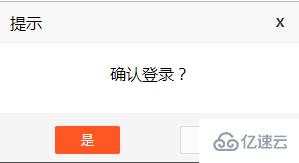
关于原生js封装confirm弹出框代码示例的方法就分享到这里了,当然并不止以上和大家分析的办法,不过小编可以保证其准确性是绝对没问题的。希望以上内容可以对大家有一定的参考价值。如果喜欢本篇文章,不妨把它分享出去让更多的人看到。
</div> <div class="zixun-tj-product adv-bottom"></div> </div> </div> <div class="prve-next-news">本文:
原生js封装confirm弹出框代码示例的详细内容,希望对您有所帮助,信息来源于网络。